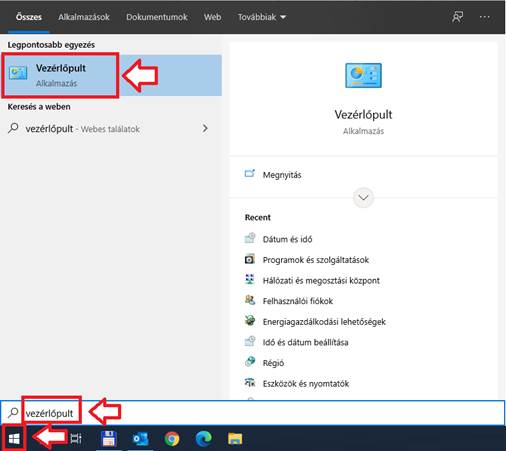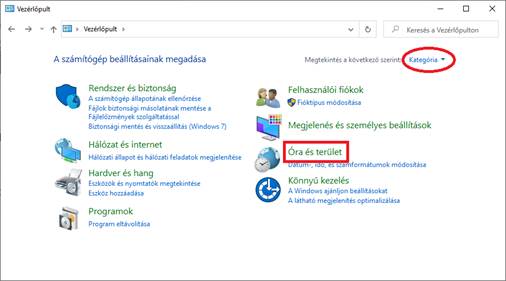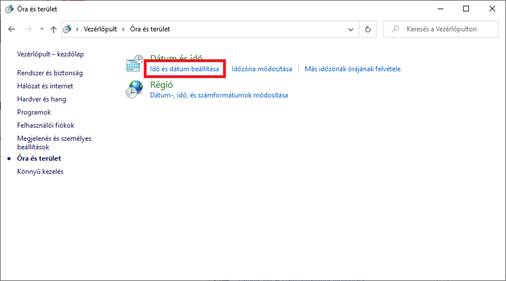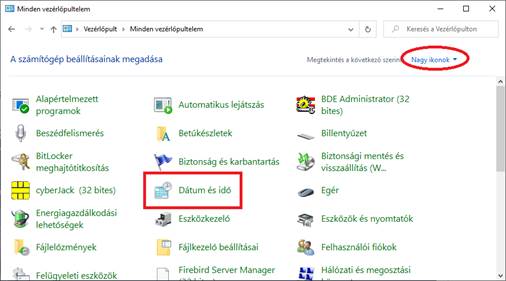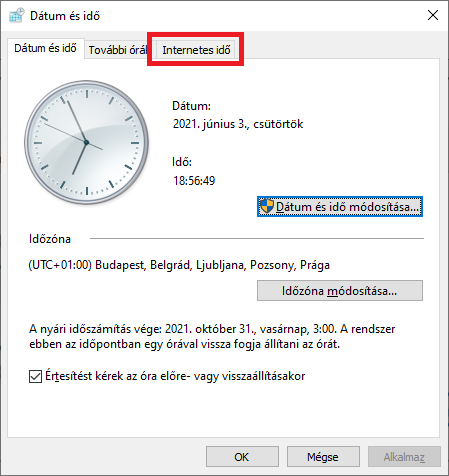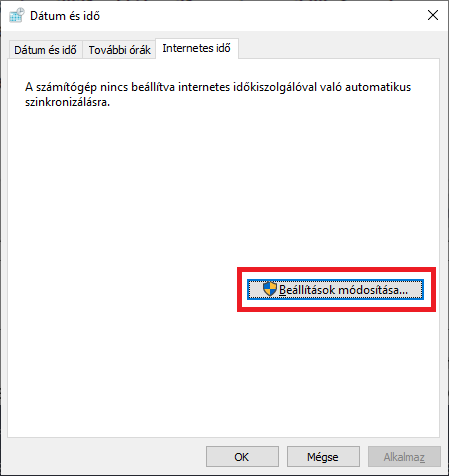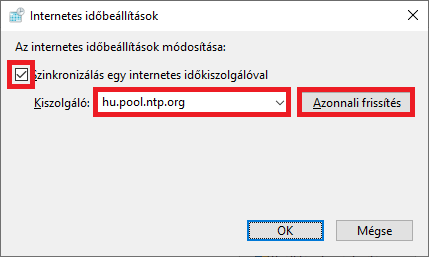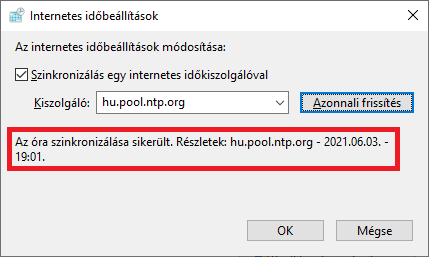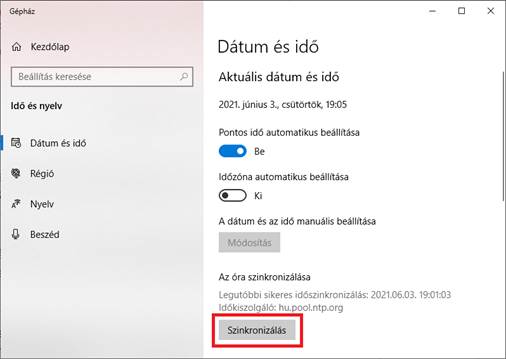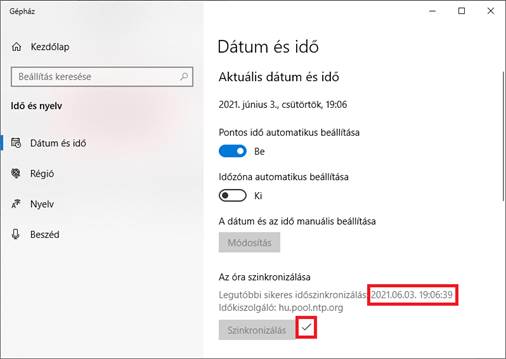EESZT INTERFÉSZ TETFOG
PROGRAMHOZ
TUDÁSBÁZIS
|
EITP-16 Rendszeridő beállítása – Csatlakozás az ÁEEK által javasolt időszerverhez |
Ha a számítógép órája nem pontos, akkor meghiúsulhat az EESZT-be történő bejelentkezés, vagy az adatszolgáltatás.
A rendszer indítása előtt tehát javasolt ellenőrizni a rendszerórát, és ha nem pontos, akkor beállítani azt.
A Windows alapértelmezés szerint általában hetente frissíti az órát, ez azonban nem mindig elegendő.
Ha szeretné megtudni, mennyire pontos a számítógép órája, kattintson ide.
A rendszeridő beállításához és a folyamatos
szinkronizációhoz kérjük, hajtsa végre a következő lépéseket.
|
Lépés |
Lépés leírása |
|
1 |
Nyissa meg a Vezérlőpultot. Ehhez kattintson a bal alsó
sarokban látható Windows gombra, majd gépelje be, hogy „vezérlőpult” (idézőjelek
nélkül), végül a találatok listájából indítsa el a Vezérlőpult
alkalmazást. (Korábbi Windows verziók használata esetén lehetséges, hogy a
Windows gombra történő kattintáskor megjelenő listában azonnal látható a
Vezérlőpult alkalmazás – ekkor csak rá kell kattintania.)
|
|
2 |
Az ablak többféle nézetben jelenhet meg. Ha a Vezérlőpult ablakban Kategória szerinti nézetet lát, akkor válassza az Óra és terület lehetőséget, majd a megjelenő ablakban az Idő és dátum beállítása lehetőséget:
Ha a Vezérlőpult ablakban Kis ikonok vagy Nagy ikonok szerinti nézetet lát, akkor válassza a Dátum és idő lehetőséget:
|
|
3 |
Megjelenik a Dátum és idő párbeszédablak. Kattintson az Internetes idő fülre:
|
|
4 |
Kattintson a Beállítások módosítása gombra:
|
|
5 |
Pipálja be a Szinkronizálás egy internetes időkiszolgálóval négyzetet (ha a négyzet üres volt), majd a Kiszolgáló listában adja meg a hu.pool.ntp.org értéket (a mezőben lévő más értéket – pl. time.windows.com – írja felül a fenti értékkel), végül kattintson az Azonnali frissítés gombra:
|
|
6 |
A Windows
szinkronizálja az órát. A művelet sikeres végrehajtása esetén az alábbi
üzenet jelenik meg az ablakban:
Ha a művelet
elsőre nem sikerül, ismételje meg (akár többször is). |
|
7 |
Kattintson az OK gombra az ablak bezárásához, majd ismét az OK gombra a Dátum és idő ablak bezárásához, végül zárja be a Vezérlőpult ablakot. |
|
8 |
Ha beállította a szinkronizálást, a későbbiekben egyszerűbben is elvégezheti. Ehhez kattintson a Windows Tálca jobb alsó sarkában levő Dátum mezőre az egér jobb gombjával, majd a megjelenő menüből válassza a Dátum és idő beállítása lehetőséget. |
|
9 |
Amennyiben a Dátum és idő párbeszédablak nyílik meg, akkor a 3–6. lépések végrehajtásával (az Azonnali frissítés gombra kattintva) szinkronizálhatja a számítógép óráját. Amennyiben a Gépház nyílik meg, akkor keresse meg a Szinkronizálás gombot, és kattintson rá:
|
|
10 |
A Windows szinkronizálja az órát, majd a gomb mellett megjelenik egy pipa, a gomb fölött látható felirat pedig megváltozik a frissítés időpontjára:
|
|
11 |
Ezzel a szinkronizálás megtörtént. Zárja be a megnyitott ablakokat, és folytassa a munkát. |
Vissza a Tudásbázis nyitó lapjára